如何在 WordPress 中轻松扫描恶意软件
已发表: 2022-05-30对您的 WordPress 网站进行恶意软件扫描非常重要。 尽管 WordPress 实施了各种安全措施来确保您的网站安全,但 100% 保证完全安全的 WordPress 系统几乎是不可能的。 事情的真相是您的 WordPress 网站仍然容易出现安全漏洞。 这些漏洞之一是恶意软件注入。
使用无效主题和插件是将恶意软件注入 WordPress 网站的最常见方式之一。 如果此类卖家在产品中添加恶意代码,则从不受信任的卖家处购买主题和插件也是导致恶意软件出现在 WordPress 网站上的一个因素。 恶意软件扫描可以帮助识别此类产品中的可疑代码或恶意软件。
在本文中,我们将研究什么是恶意软件、如何执行恶意软件扫描以及在您的 WordPress 网站中发现恶意软件后应采取的措施。
目录
什么是恶意软件
如何扫描恶意软件
- iThemes 安全
- WordFence
- 苏库里安全
- WP Cerber 安全
- Titan 反垃圾邮件和安全
发现恶意软件后采取的措施
结论
什么是恶意软件
恶意软件是指旨在对您的网站造成损害的侵入性软件或文件。
有各种类型的恶意软件,例如木马、间谍软件、广告软件、勒索软件等等。
恶意软件会对您的网站安全和性能造成不利影响。 如果您的站点感染了恶意软件,您可能会注意到站点内的一些问题,例如:
- 网站性能下降。 您可能会特别注意到速度的变化。
- 高服务器资源使用率
- SEO表现不佳
- 谷歌将网站列入黑名单
- 显示阴暗的广告和弹出窗口
但是,有时您的站点中可能运行着恶意软件,但这些迹象都没有出现在您的站点中。 这就是为什么定期在您的网站上执行恶意软件扫描很重要的原因。
如何扫描恶意软件
恶意软件扫描将帮助您识别网站中的可疑代码或恶意软件。 使用安全插件可以轻松在您的 WordPress 网站上执行恶意软件扫描。
在这里,将研究如何使用一些最好和最常见的安全插件来执行恶意软件扫描。
iThemes 安全
设置 iThemes 安全插件后,您需要执行以下操作:
i) 导航到安全 > 仪表板部分
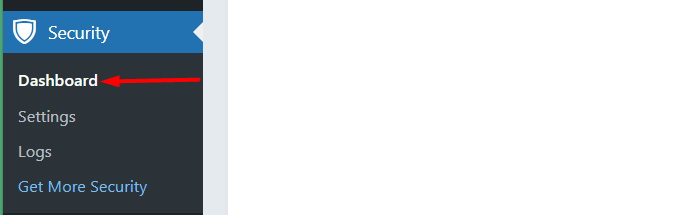
ii) 访问仪表板中的“站点扫描”部分,然后单击“立即扫描”按钮
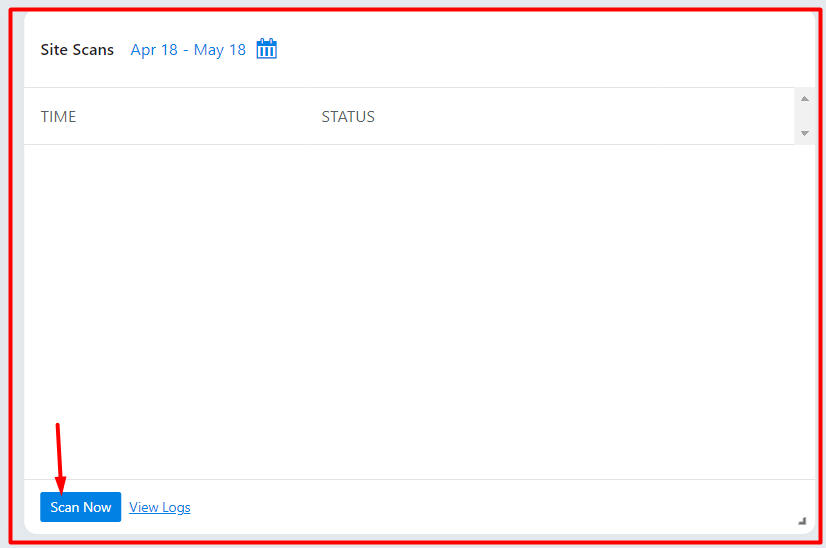
扫描完成后,您将看到一个弹出窗口,其中包含扫描结果的一些摘要:
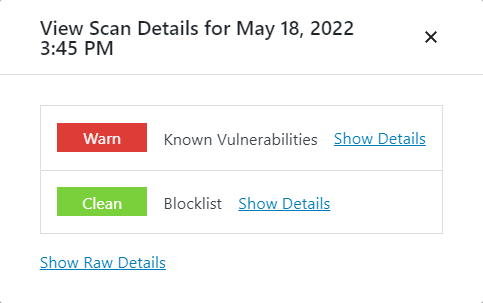
在仪表板的“站点扫描”部分中,您将看到已执行的扫描。
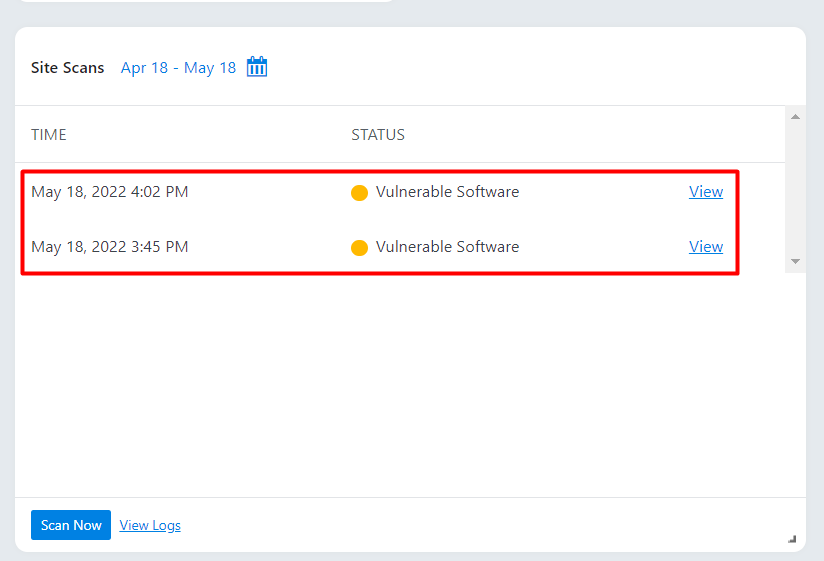
单击仍在“站点扫描”部分中的“查看日志”链接后,您将被重定向到日志部分(安全>日志)。 在这里,您将查看所有站点扫描的日志和问题的详细信息(如果发现),如下面的屏幕截图所示。
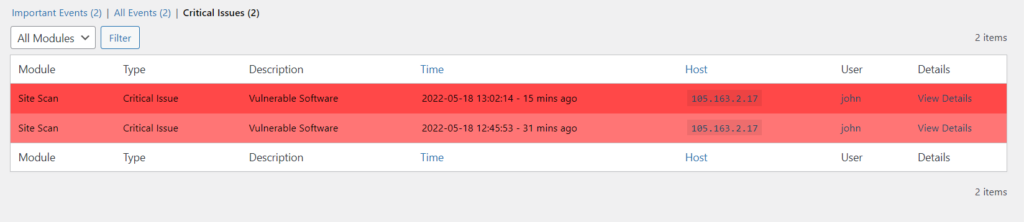
WordFence
安装 WordFence 插件后,该插件将自动在您的网站上进行扫描。 但是,有时您可以选择启动手动扫描,在运行时它还会对您的网站进行恶意软件扫描。 为此,您需要执行以下操作:
i) 导航到 WordPress 仪表板中的 WordFence > 扫描部分。
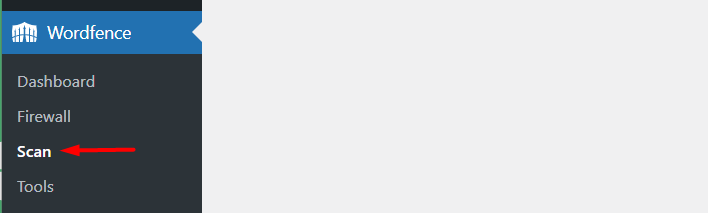
ii) 在该部分中单击“开始新扫描”按钮。
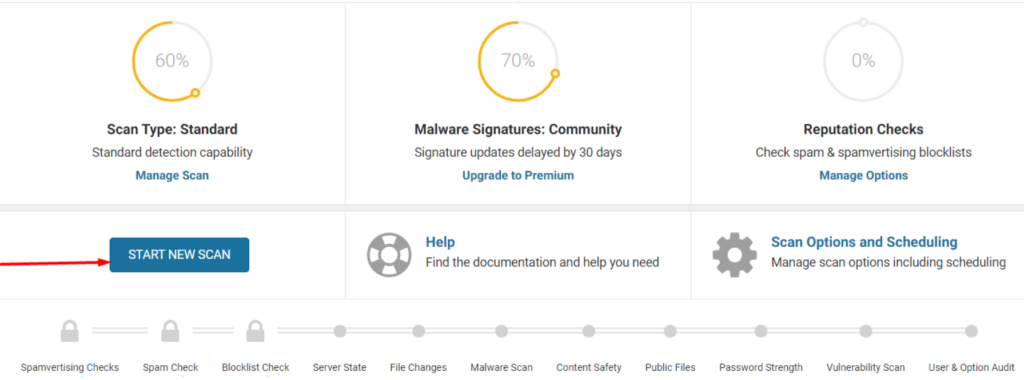
允许扫描运行,完成后您将看到扫描结果。
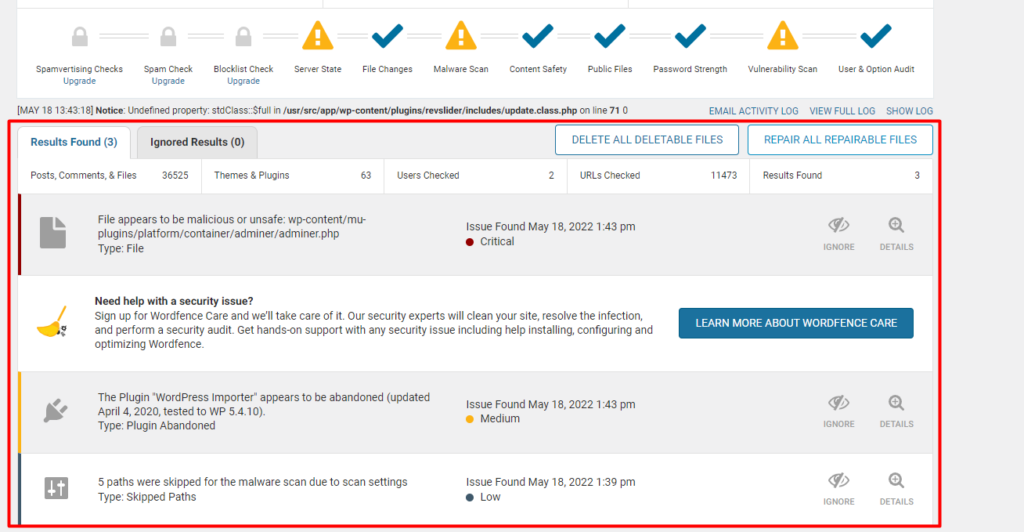
已识别的安全问题在此日志中呈现。 它们根据优先级进行分组,首先呈现关键问题。
单击可疑恶意软件问题后,您将有一个可以执行的操作过程。 下面是一个示例截图:
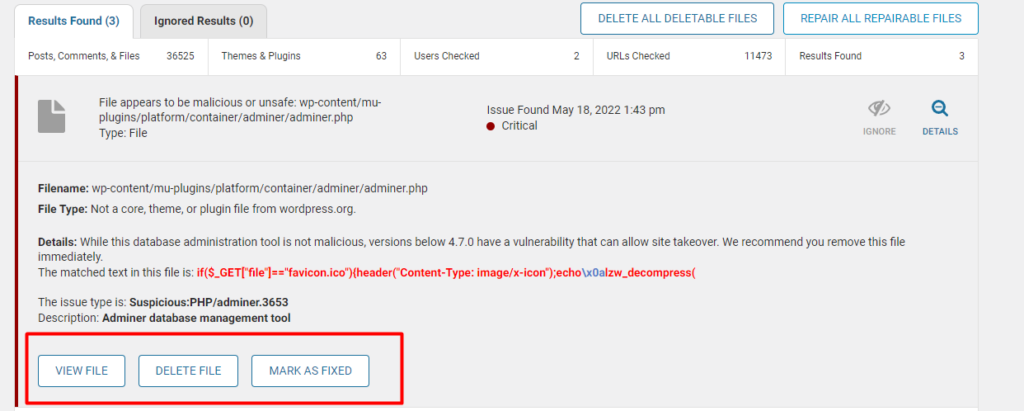
如果您确定某个文件是恶意软件,您可以选择修复或删除该文件。 但是,您需要在执行此操作之前对站点进行备份。
苏库里安全
安装 Sucuri 插件后,它会自动扫描您的网站。 该插件有一个名为 SiteCheck 的远程网站扫描仪,可帮助识别任何恶意代码或恶意软件。
它还将通过将您网站中的文件内容与官方 WordPress 文件进行比较来检查更改的 WordPress 文件。

使用免费计划,扫描可能无法检测到例如网络钓鱼页面和后门或任何未在外部呈现的更改。 要使用这些核心功能,您需要注册高级计划。
在 Sucuri 安全 > 仪表板部分中,您可以查看最近扫描的结果。
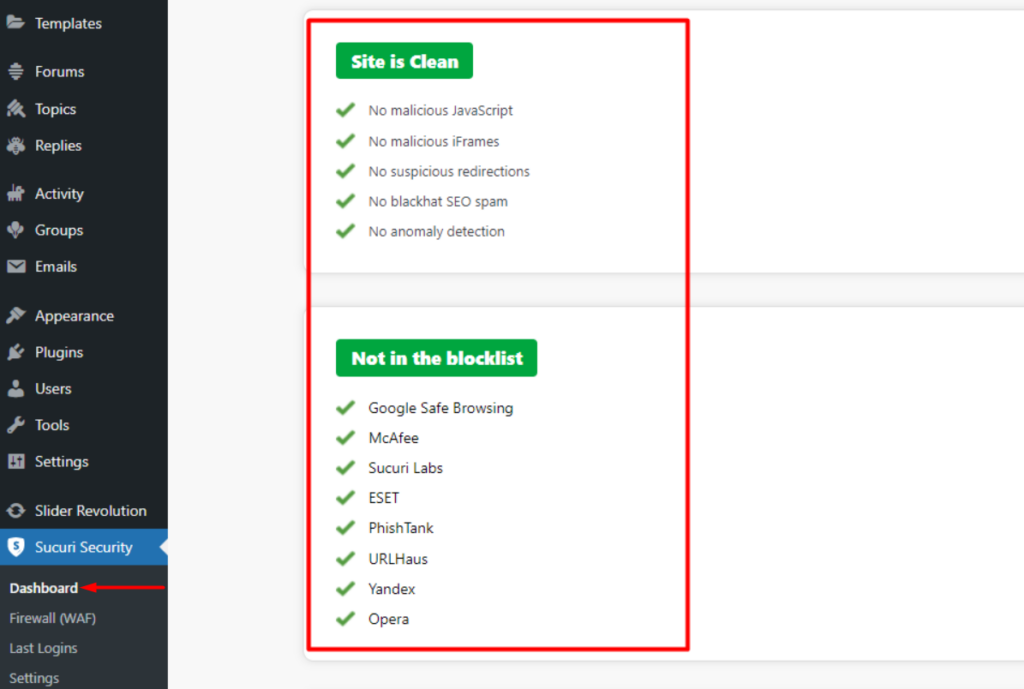
Sucuri 的一个主要好处是,如果您已签署计划并且在扫描中发现任何恶意软件,Sucuri 专家实际上将帮助您删除恶意软件,而没有任何限制或额外费用。

WP Cerber 安全
WP Cerber Security 插件包含一个强大的扫描工具,可检查您的站点文件和文件夹的完整性,以确保不存在恶意软件。
WP Cerber 还支持自动和手动扫描。 为了执行手动扫描,您需要执行以下操作:
导航到 Wp Cerber > 站点完整性部分
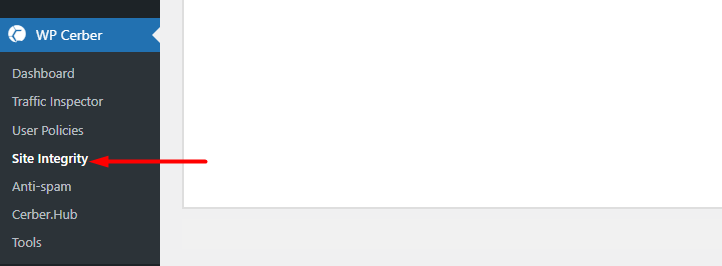
在该部分中,根据您的偏好单击“开始快速扫描”或“开始全面扫描”按钮:
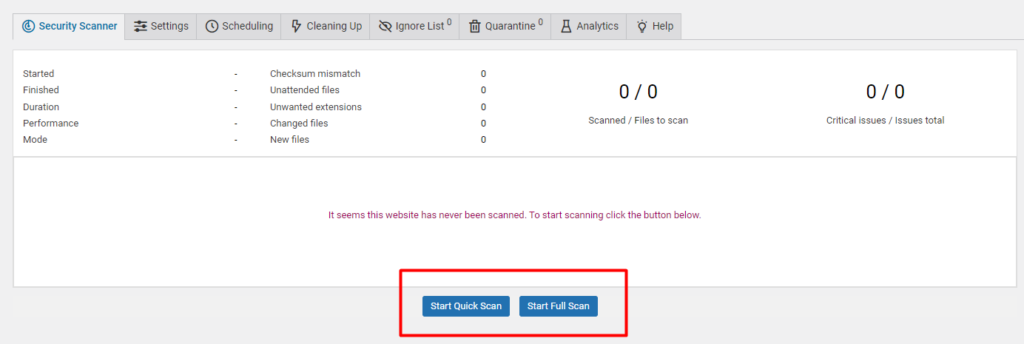
开始快速扫描:选择此选项时,插件仅扫描并检查具有可执行扩展名的文件的代码并检查其完整性。
开始全面扫描:选择此选项后,插件会扫描站点内的所有文件并检查其完整性。
扫描完成后,您将获得扫描详细信息的摘要以及已验证文件的概要以及带有可疑代码的文件(如果发现的话)。
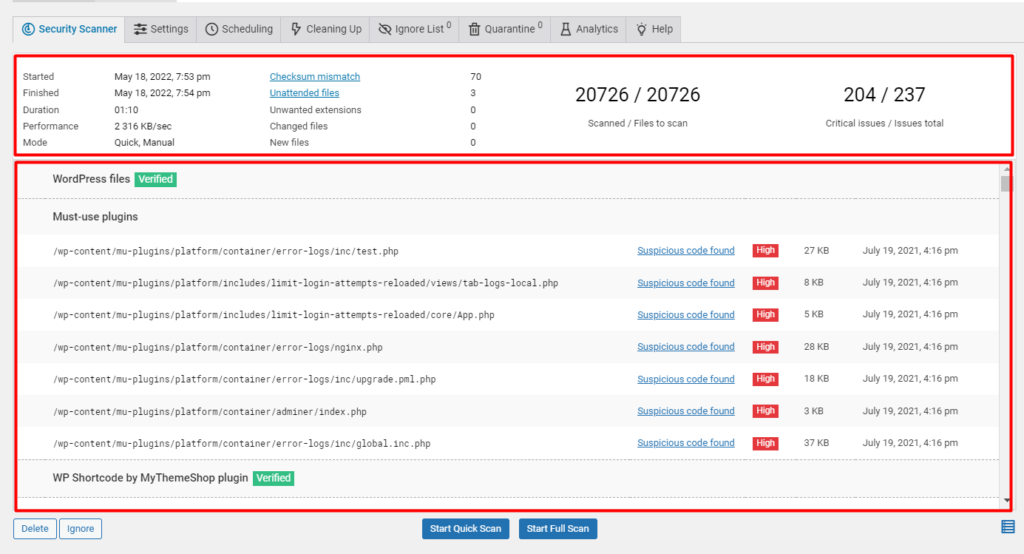
有了这些信息,您可以首先解决分配给他们的“高”优先级徽章的问题。
如果项目没有完整性问题,“已验证”徽章将显示在其旁边。
该插件确实使您能够轻松处理可疑或恶意文件。 例如,如果可疑文件的外行有一个可用的复选框,您可以选择删除该文件。
在“校验和不匹配”的情况下(文件内容被更改并且与 WordPress 存储库中的内容不匹配),您还将收到有关此的通知,您将需要恢复或更新文件。
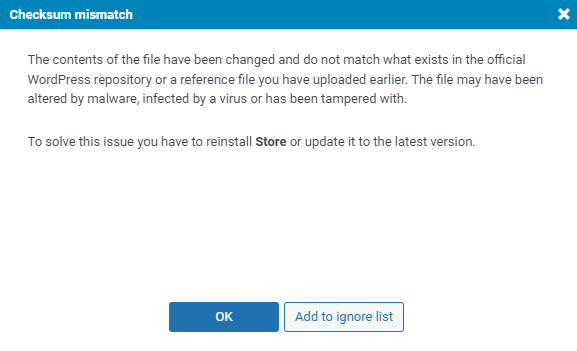
Titan 反垃圾邮件和安全
Titan Anti-Spam 插件包括恶意软件扫描功能,可帮助检查您网站的系统文件、主题和插件、后门、恶意代码注入和 SEO 垃圾邮件。
在插件的免费版本中,该插件使用超过 1000 个签名进行基本扫描,而在专业版中,它使用超过 6000 个签名。
安装插件后,您可以通过执行以下操作来启动扫描:
导航到 WordPress 仪表板中的 Titan Anti-Spam 部分,然后在仪表板部分中,单击“开始扫描”按钮。
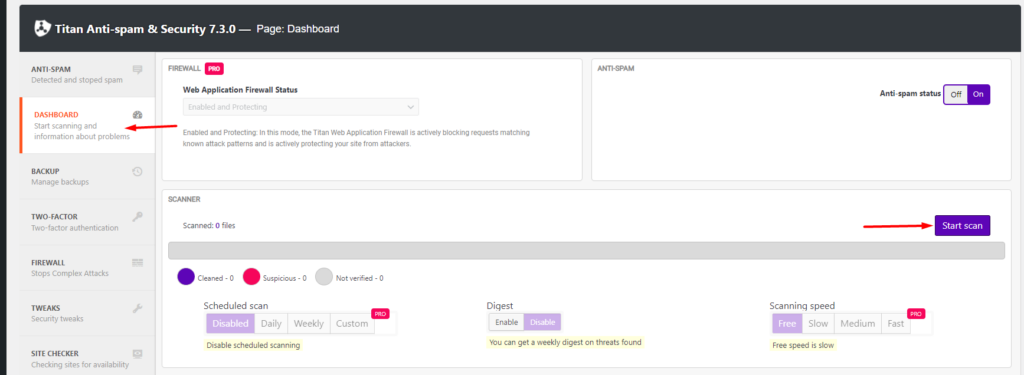
在免费版本中,恶意软件扫描可能需要相当长的时间,具体取决于您的文件大小。
恶意软件扫描完成后,您将在“恶意软件”部分对发现的恶意软件进行审核(如果有)。

发现恶意软件后采取的措施
如果在执行恶意软件扫描时识别出您网站中的恶意软件,您将需要采取各种措施来最大限度地降低对您的网站造成进一步损害的风险。
我们上面讨论的一些安全插件提供了有关如何处理已识别恶意软件的见解,甚至他们的安全专家可以帮助您在执行恶意软件扫描时修复已识别的恶意软件问题。
但是,如果您希望手动删除恶意软件或希望降低进一步利用的风险,则需要根据恶意软件的性质执行以下任一操作:
- 备份您的网站
通过将文件内容与之前执行的备份进行比较,对您的网站进行备份将有助于轻松识别恶意软件。
这是有关如何对您的站点进行备份的指南。
2.网站限制
网站限制也是您可以考虑的一种方法。 如果您网站上的访问者被利用或他们的数据被滥用,这将特别有用。
在这种情况下,您可以拒绝其他网站访问者访问您的网站。 为此,可以从 .htaccess 文件中实现。
.htaccess 是位于 WordPress 文件根目录中的文件。 您可以通过 FTP 登录您的站点来访问它,借助 Filezilla 等 FTP 软件,或者您可以利用您的托管面板访问站点文件。
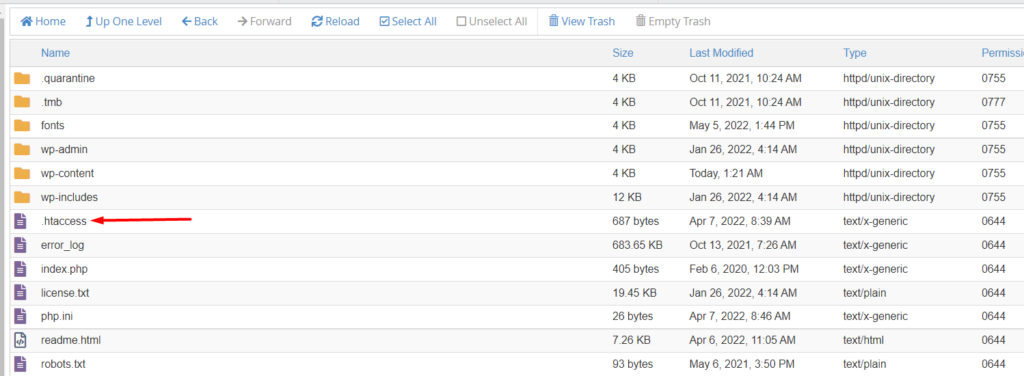
接下来,选择编辑文件并将以下代码添加到文件顶部:
order deny,allow deny from all allow from <your IP>然后,您需要将“您的 IP”替换为您的实际静态 IP 地址。
3.重新安装受影响的文件和WordPress核心文件
如果带有可疑恶意软件的文件是您的主题和插件文件,您将需要重新上传新文件以替换以前受影响的文件。
完成此操作后,还要确保重新安装 WordPress。 您也可以通过 FTP 执行此过程,但您只需替换 wp-admin 和 wp-includes 文件夹,因为它们不包含任何用户文件。
至于其余的 WordPress 文件,例如 .htacces、wp-config.php、index.php 和其余的根文件,您需要单独检查它们。
4.检查您的上传文件夹
在通过 FTP 或主机面板访问您的站点文件时,请检查上传目录的内容并确保没有 PHP 或可执行文件。
5.检查你的数据库表
如果您的数据库中标记了可疑恶意软件,您将需要检查数据库表中的可疑内容。 受影响最大的表通常是“wp_options”和“wp_posts”。 因此,您可以从检查这些开始。
对于任何可疑内容,您需要手动删除该内容。
6.检查并删除后门
后门是创建或导致安全漏洞的一种手段。
您需要扫描您的站点文件以查找任何后门。 站点文件甚至您的上传文件夹中使用的一些常见后门关键字包括:exec、eval、stripslashes、base64_decode、preg_replace、system 等等。
确保代码中没有间隙或漏洞也很重要,因为这也可以作为后门。
7.重新扫描网站
完成所有更改并重新上传正确的文件后,请使用安全插件再次对您的站点进行恶意软件扫描,并检查问题是否已解决,或者恶意软件是否已完全删除。
8.更新您的用户帐户
在验证恶意软件不再存在后,您需要保护所有访问帐户。 这可以通过更改所有访问详细信息来完成。 这些详细信息的示例包括您的 FTP 详细信息、WordPress 管理员凭据和 SSH 帐户详细信息。
如果您的托管服务提供商也没有提供足够的安全措施,那么最好转向具有足够安全措施的更好的托管解决方案。
检查是否有任何似乎可疑的帐户并将其删除也很重要。
结论
尽管可以删除恶意软件,但最好将恶意软件包含在您的站点中的风险降到最低。 我们建议在您的 WordPress 网站中使用安全插件以降低这种风险。
在上述任一安全插件的帮助下,我们还建议您定期对您的网站进行恶意软件扫描。 一旦发现问题,定期的恶意软件扫描将使您能够足够快地解决已识别的问题。
如果您无法解决您网站中的恶意软件问题,您可以考虑让网站安全专家检查您的网站。
我们希望这篇文章能够深入了解恶意软件扫描的重要性、如何对您的网站进行恶意软件扫描,以及在您的 WordPress 网站中发现恶意软件后可以采取的一些措施。
